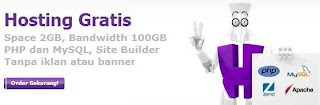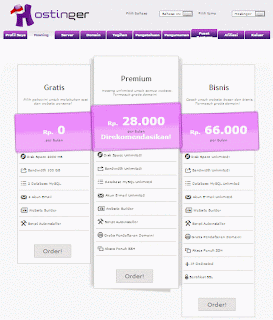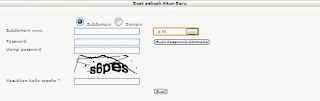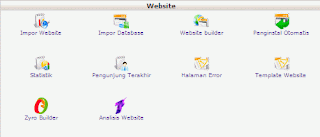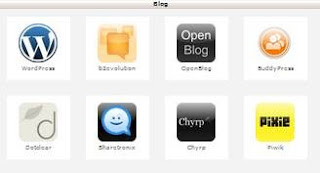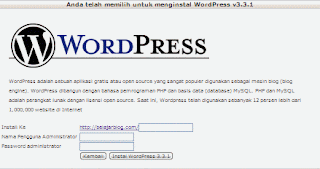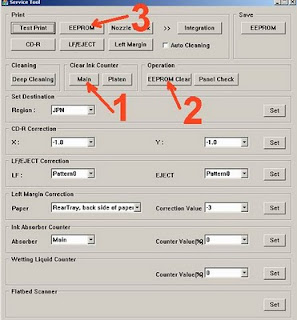Mungkin hari ini adalah salah satu hari yang sangat sukit saya akan, selain hari dimana momen momen yang lain, karena kenapa Alhamdulillah saya hari ini di nobatkan jadi mahasiswa BSI (bina sarana informatika), seperti mimpi rasanya karena dilihat dari segi ekonomi rumah jujur saja saya adalah anak seorang petani tulen yang dimana pekerjaan ayah dan ibu saya adalah petani. mereka tiap hari membanting tulang buat saya dan kakak saya, karena saya punya 2 saudara yang sekarang sudah kerja di alfamart di surabaya, kok jadi nglanturys,,, hehehehe :) kembali ke cerita awal, dengan latar belakang orang tua seperti ini saya tentunya tidak pernah yang namanya patah semangat, justru itulah yang menjadi penyemangat saya untuk
TERUSLAH BERGERAK MAJU ini adalah moto saya,hehehe moto hidup saya ini saya ambil dari salah satu film kartun dimana seorang anak kecil yang bisa mendiptakan mesin waktu, dia punya tekat kuat dan kerja keras, sehingga jadilah mesin waktu, walaupun dalam dunia hayal tapi itu menjadi sumber inspirasi saya, TERUSLAH BERGERAK MAJU kenapa demikian, hidup kita adalah berjalan kedepan bukan kebelakan, lupakan kenangan kenangan buruk masalalu kita dan truslah bergerak maju kare kehidupan kita itu sekarang, esok, dan seterusnya, seperti motivasi yang saya dapat hari ini dalam seminar motivasi(ORMIK) yang diselenggarakan oleh
BSI di gedung istora senayan Jakarta, hari ini 8 SEPTEMBER 2013.
dimulai dari aktifitas tadi pagi saya berangkat dari rumah jam 6 lbih sedikit gitulah, pagi ini jalan sepi banget karena hari minnggu karena jakarta jkalau hari minggu jakarta itu kaya kota mati.heheh menurut saya. hehehe
emen satu terus cerita selanjutnya saya agak binggung setelah saya sampai di istora senayan karena saya belum punya temen satupun itu yang membuat saya bing, tp saya optimis hari ini saya harus punya temen dan akhirrnya setelah memberanikan diri akhirnya dapat juga temen, merkanya asik asik semua diajak ngomong pun pada respon dan nyambung ya alhamdulillah, ini adlah salah satu bentuk kesuksesan saya, karena saya hari ini bisa mengalalahkkan rasa takut saya ,googogogogog..... teruslah bergerak maju, acaranya tai dimulai pukul 7 30, saya dengan antusias mengikuti semua acaranya karena asik banget, banyak motivasi yang saya dapat hari ini, salah satunya JANGAN PERNAH MENUNDA, dan itu saya lakukan sekarang malam ini, sebenarnya saya capek banget tapi karena saya mendapat kata kata itu tadi saya jadi semangat lagi, karena kalau saya menunda waktu saat ini untuk menulis pengalaman saya hari ini belum tentu ada waktu lain dimana saya bisa berbagi pengalaman ini,.
Kembali lagi, Tak sadah trnyata waktu sudah menunjukkan jam 16 30, begitu hebatnya acara hari ini karana saat dalam gedung saya tidak pernah merasakan letih sedikitpun tidak sperti waktu acara acara yang lain biasanya saya ngantuk kalau mendengar ceramah panjang lebar.
sebagai puncak dari acara hari ini adlah konser musik ban
ADIy Rif
7 ribu mahasiswa yang baru dilantik mengekspreikan diri mereka dengan gembira nyanyi dan berjoget ala musik rock bersama adie dan ini dia videonya live istora senaya jakarta
maaf vidonya jelek cos ngrekamnya pakek kamera buntut
sebenarnya masih banyak yang mau saya ceritain tapi ngantuk juga,,, soalnya besok masih ada jadwal tugas, jadi sampai sini dulu yan............. go succes